メニューバーやそのプルダウンメニュー、ウィンドウの外枠など、壁紙の色を反映して見えにくくなっていませんか?
こんな風に。
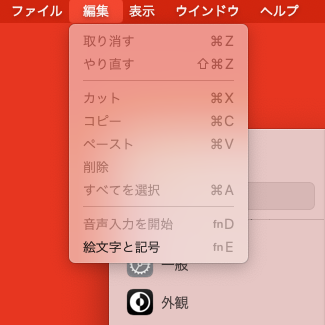
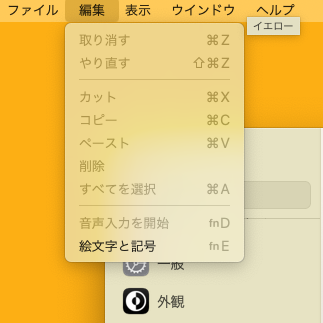
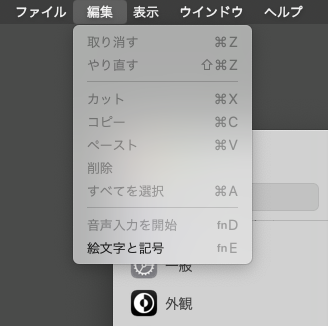
それぞれ壁紙が赤系、黄色系、グレー系なのですが、メニューバーも壁紙と同じ色になり、メニュー項目の背景やその下にある各ウィンドウも、壁紙の色が透けています。
オシャレで素敵なのですが、ロービジョンだと見えにくい!
というわけで、これらの色を透けさせない設定の紹介です。
透明度を下げる
この設定を変えるには、「透明度を下げる」をオンにします。
まずは画面右上端のアップルマーク(りんごの絵)をクリックし、[システム設定]を選択します。
(システム設定の開き方は他にもありますが、ここでは省略します)
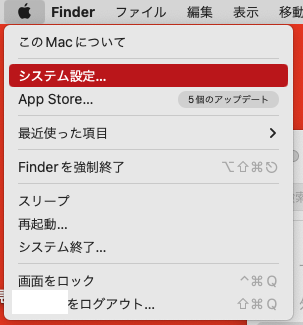
[システム設定]が開いたら、左列のメニューの中から「アクセシビリティ」を選びます。
すると右側に[ディスプレイ]という項目があるので選びます。
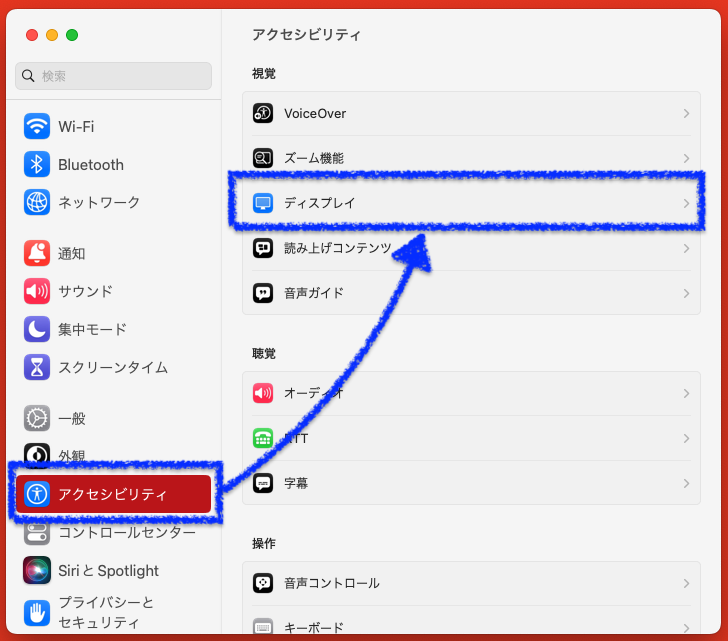
[ディスプレイ]を選ぶと、[透明度を下げる]という項目が現れるので、それを「オン」にします。
これで完了です。
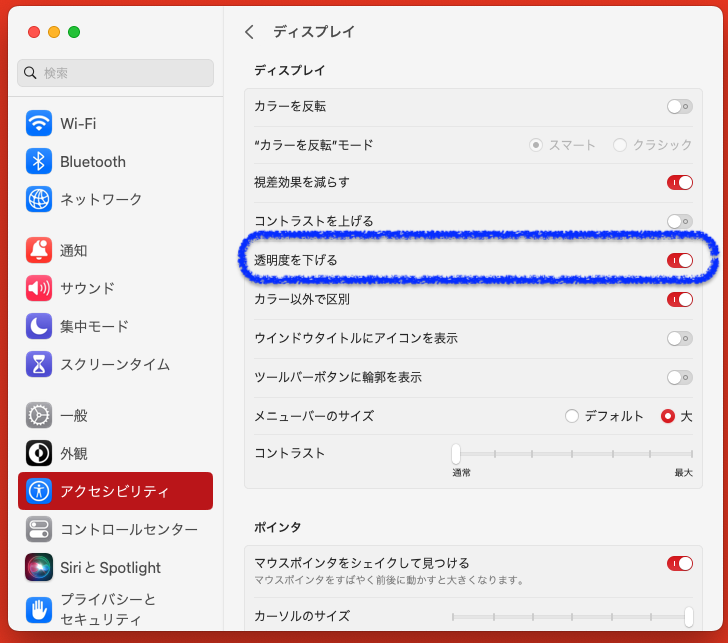
でhs試しに、[透明度を下げる]がオフの場合とオンの場合とを比べて見ましょう。
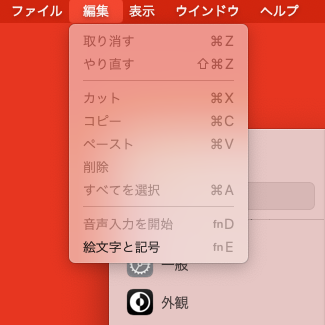
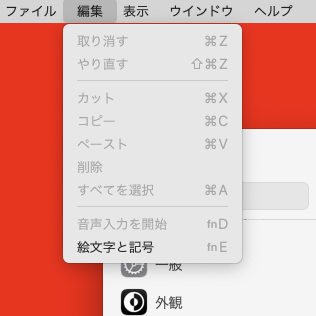
同じ壁紙ですが、左は透明度が有効([透明度を下げる]がオフ)で、右は[透明度を下げる]をオンにしたものです。
壁紙の色が透けず、メニューの背景と文字とのコントラストが良くなったと思います。
ちょっとでも見やすくしたい場合は、試してみてくださいね。

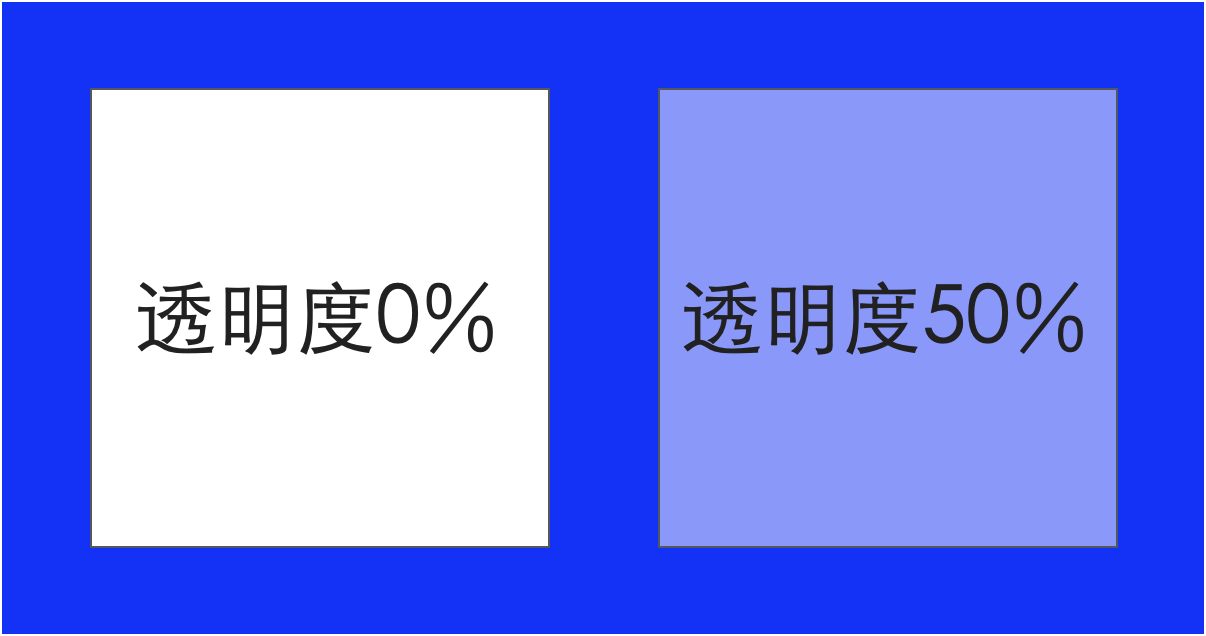


コメント